ユーザーインターフェースの作成は、ソフトウェア開発の中心的な要素です。WPF(Windows Presentation Foundation)を使用すると、インタラクティブで魅力的なアプリケーションを簡単に開発できます。このガイドでは、WPFにテキストボックスを追加する方法、カスタマイズする方法、およびさまざまなプロパティを設定する方法を学びます。
主な学び テキストボックスをツールボックスから作成し、内容とプロパティを調整し、最終的にはコードビハインドにアクセスしてテキストボックスの使用を拡張する方法を理解します。
ステップバイステップガイド
最初のテキストボックスを作成するために、ここに従うべきステップがあります:
ステップ1: ツールボックスを開いてテキストボックスを追加する
ユーザーインターフェースにテキストボックスを追加する最も簡単な方法は、ツールボックスを使用することです。ツールボックスを開くには、クリックします。テキストボックスは一番下にあります。左クリックで選択し、メインウィンドウデザイナー(MainWindow)に移動して、テキストボックスを希望の位置にドラッグします。マウスボタンを離してテキストボックスを配置します。これで、テキストボックスを正常に作成できました。
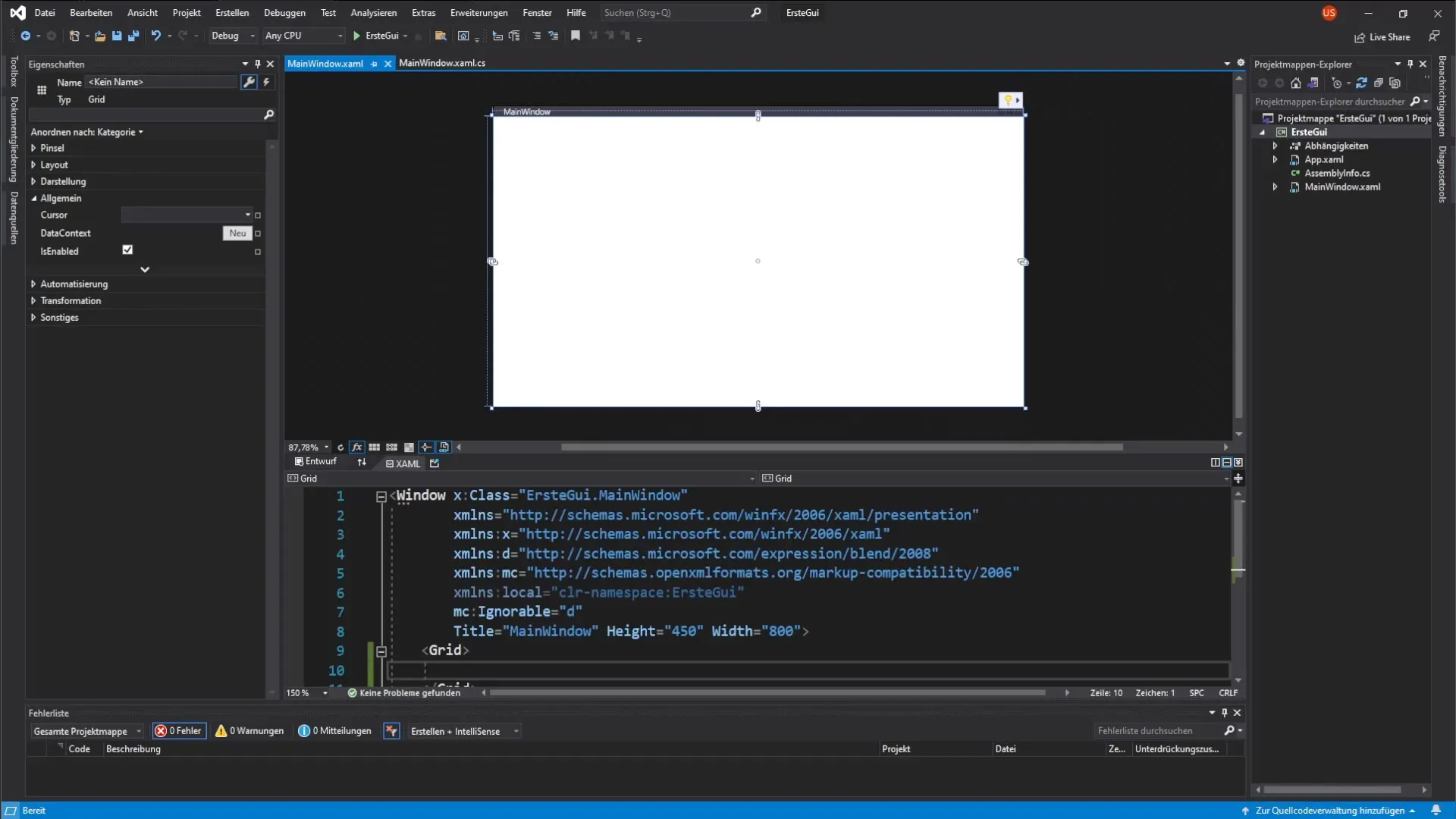
ステップ2: テキストを調整する
デザイナーで配置されたテキストボックスが表示されるようになりました。表示されているテキストを変更するには、テキストボックスをダブルクリックします。そこで、希望のテキストを指定できる入力フィールドが表示されます。テキストボックスに識別しやすい名前を付けることをお勧めします。これにより、コード内で簡単に識別できます。この例では、テキストボックスを「TextboxCodeDesigner」と名付けます。
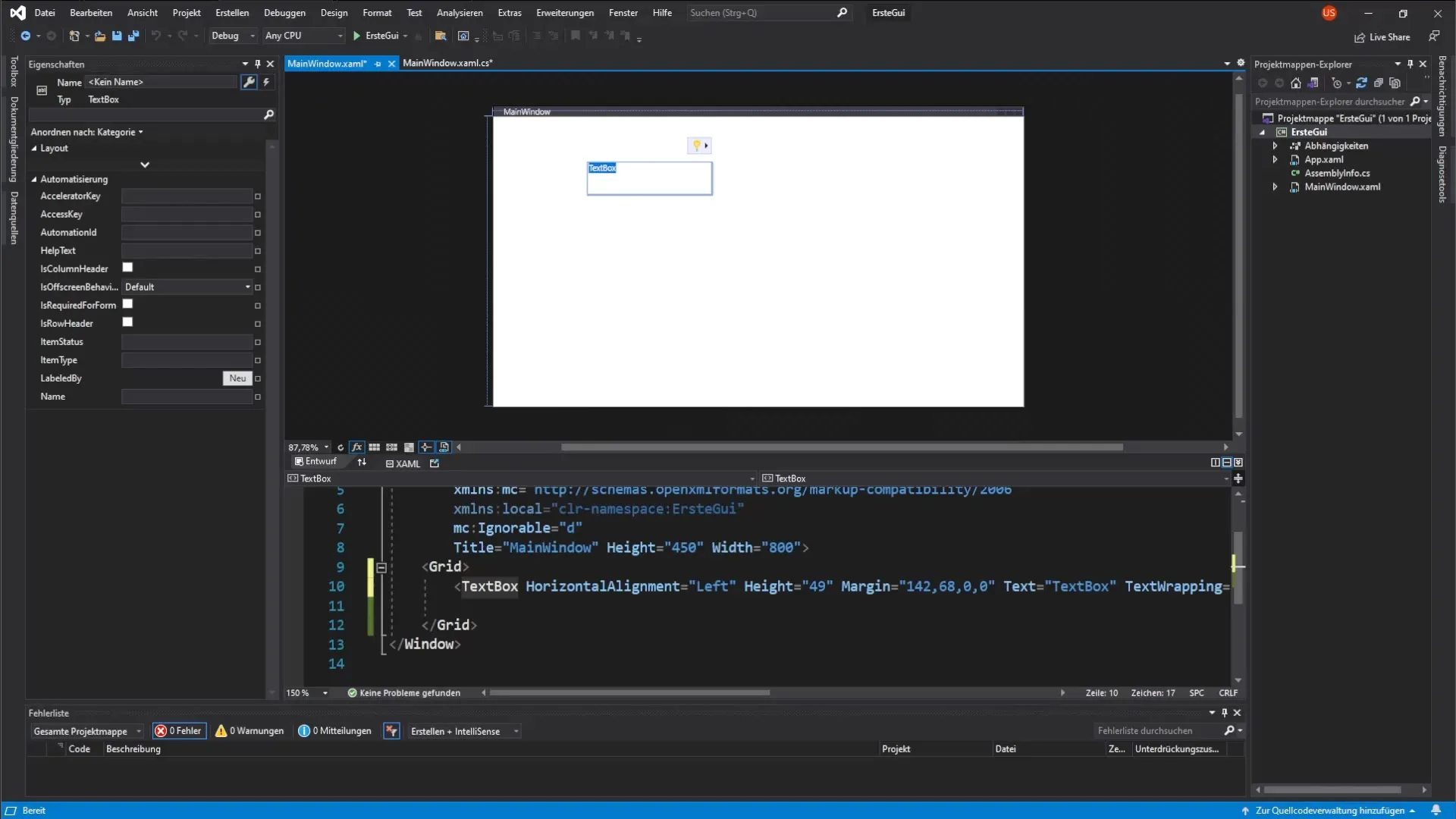
ステップ3: サイズと位置を調整する
テキストボックスのサイズを変更するには、単にエッジをクリックしてドラッグします。テキストボックスが全テキストに対して十分なスペースを提供することを確認してください。また、プロパティで高さと幅を手動で調整することもできます。たとえば、高さを28ピクセル、幅を130ピクセルに設定すると、テキストが正しく表示されるようになります。
ステップ4: テキストボックスに名前を付ける
テキストボックスの識別を容易にするために、名前を付ける必要があります。左側のプロパティにある名前フィールドに「TextboxDesigner」と入力できます。これにより、さまざまなコントロールを管理しやすくなります。
ステップ5: ユーザーインターフェースをテストする
アプリケーションを起動して、すべてが正しく表示されるか確認します。希望の内容を持つテキストボックスが表示されているメインウィンドウを見ることができます。これで、テキストボックスを作成する基本が学べました。
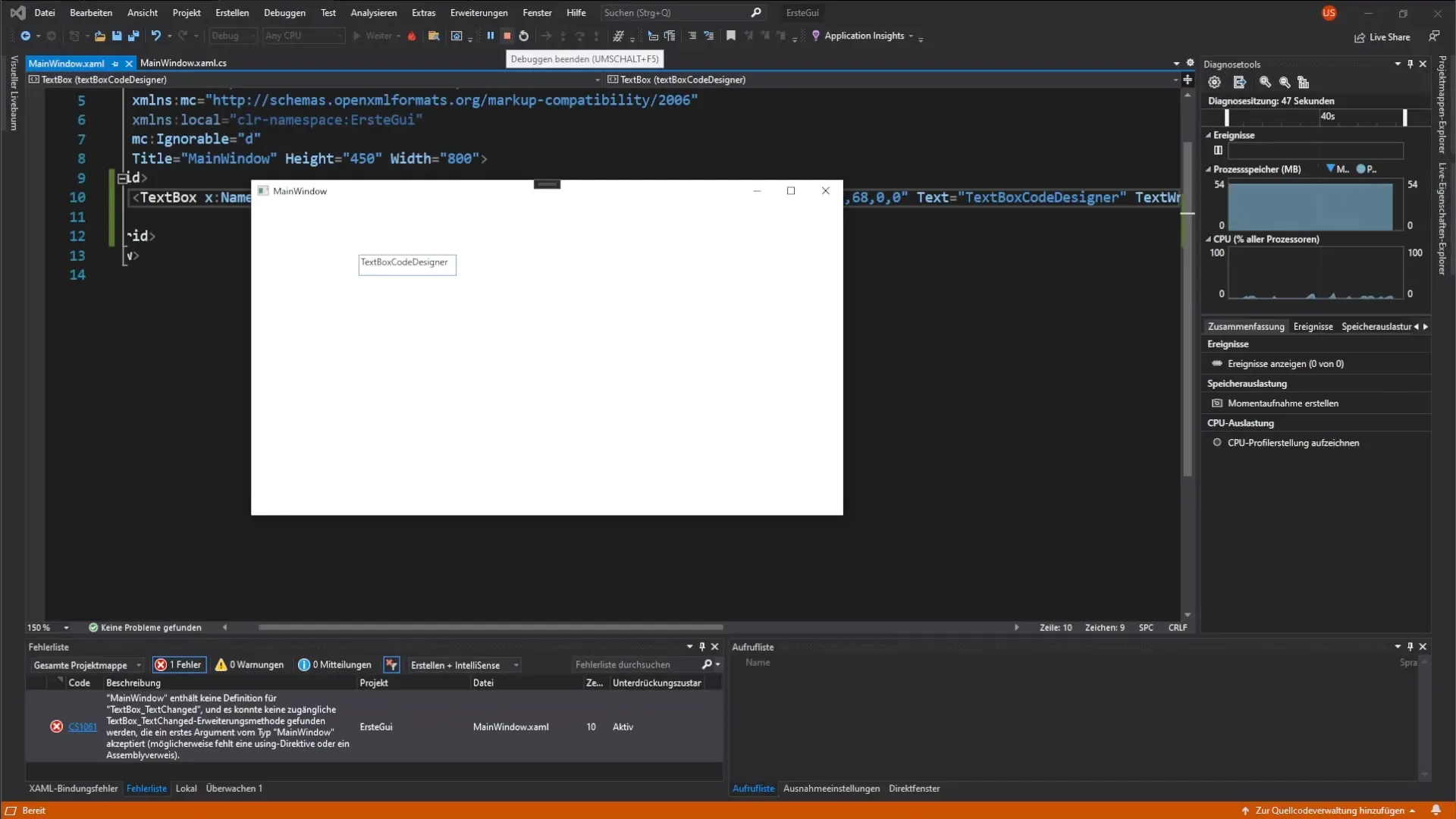
ステップ6: XAMLエディタでテキストボックスを調整する
XAMLコードを見ると、テキストボックスを作成すると自動的にXAMLコードエディタに新しい行が追加されていることに気付くでしょう。ここで、代替の調整を行うことができます。たとえば、コードは次のようになります:
ステップ7: 2番目のテキストボックスを追加する
2番目のテキストボックスを追加するには、ツールボックスに戻り、ステップ1で説明したように新しいテキストボックスを追加します。前のテキストボックスと区別するために、名前と内容を付けることもできます。
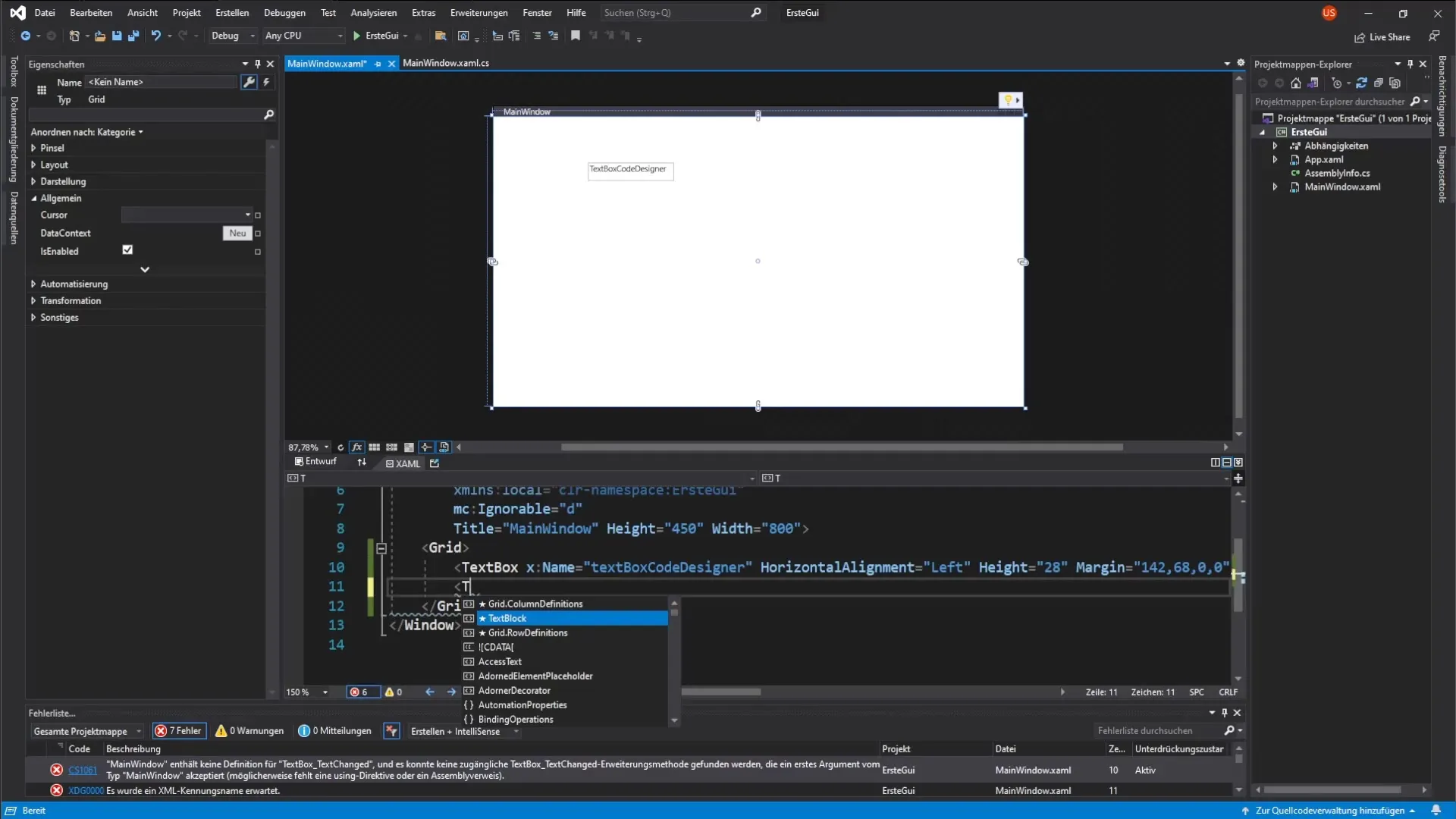
ステップ8: コードビハインドにテキストボックスを接続する
コードビハインドでテキストボックスを操作するには、すべてのコントロール(テキストボックスを含む)に名前が付いていることを確認する必要があります。次に、コードビハインドにイベント駆動型のコードを追加できます。たとえば、MainWindow.xaml.csでテキストボックスを次のように定義します:TextBox textboxCodeBehind = new TextBox(); textboxCodeBehind.Name = "TextboxCodeBehind';
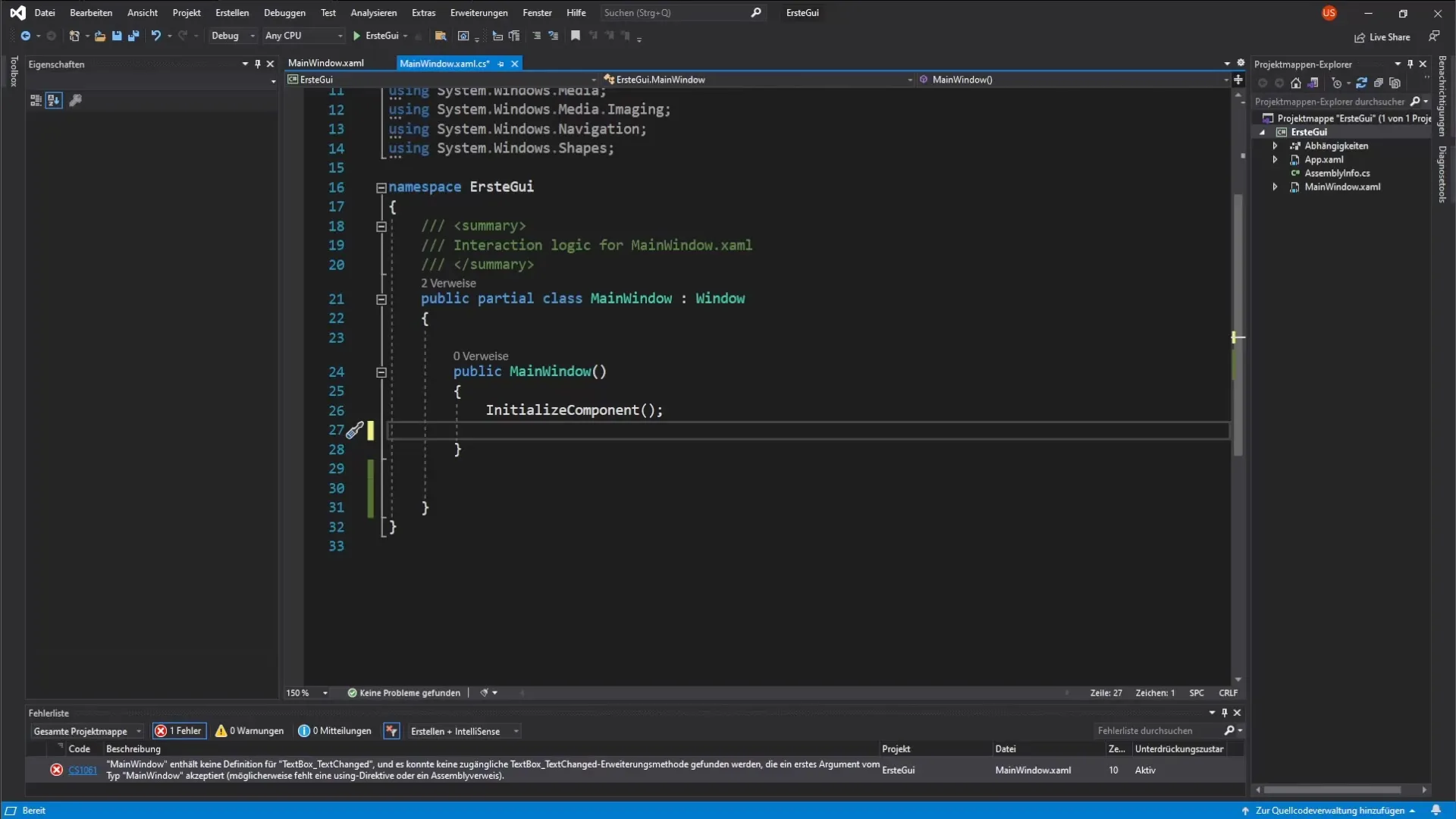
ステップ9: コードビハインドでテキストボックスのパラメーターを設定する
コードビハインドの各コントロールは、ユーザーインターフェースに正しく表示されるように構成する必要があります。テキストの色やその他のプロパティを、デザイナーで行うのと同じように設定できます。例えば、textboxCodeBehind.Text = "Textbox Code Behind"; のようにします。
ステップ10: ユーザーインターフェースをテストする
プロジェクトを再度実行して、追加したテキストボックスが期待どおりに表示されることを確認します。デザイナーで作成したテキストボックスと、コードビハインドで作成したテキストボックスの両方を見ることができるはずです。
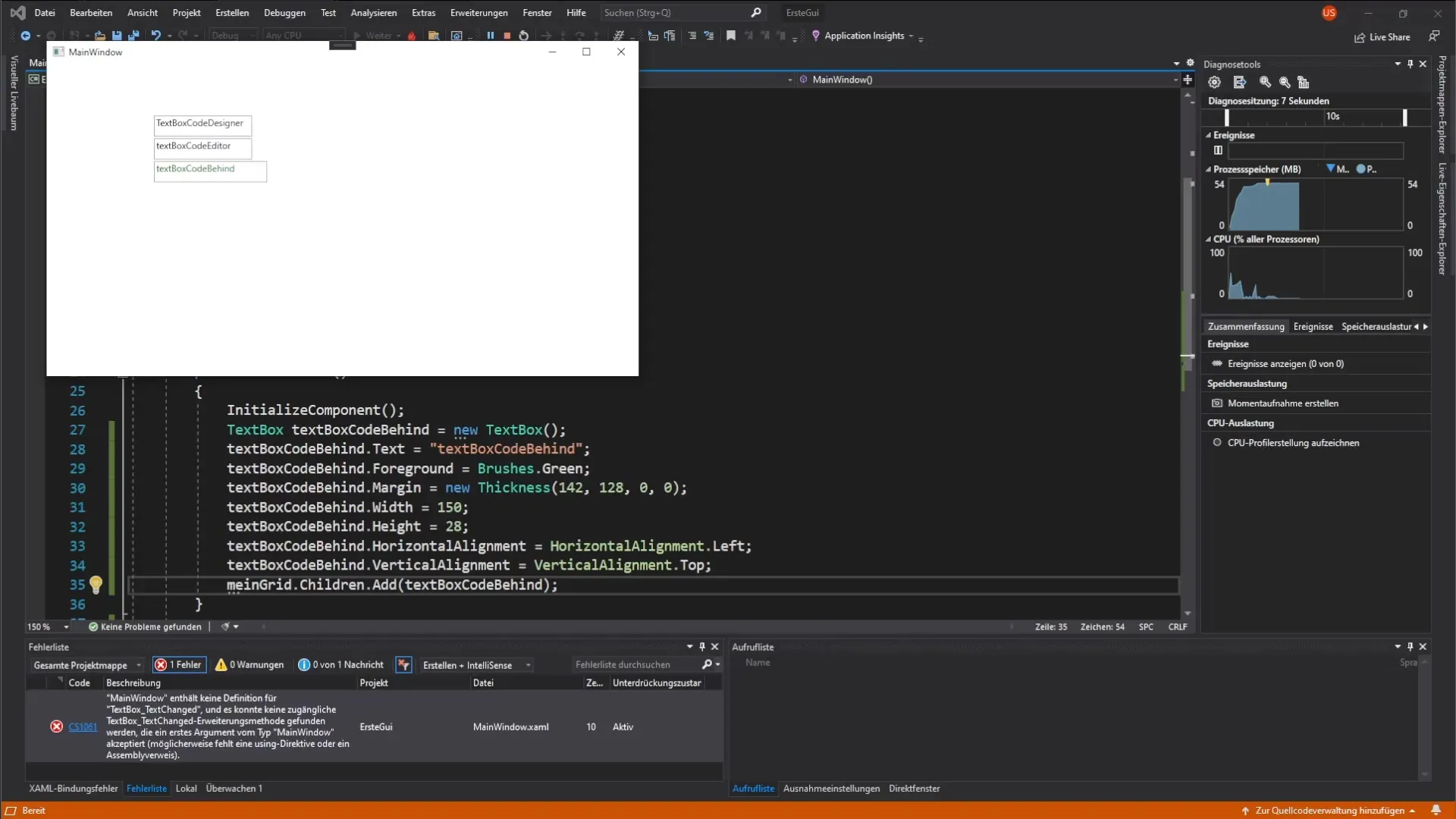
ステップ11: 練習とさらなる拡張
知識を深めるために、デザイナーとコードビハインドの両方で追加のテキストボックスを作成することをお勧めします。さまざまなテキスト、配置、レイアウトを試して、可能性を理解してください。
まとめ - WPFでのテキストボックスの最初のステップ
WPFでテキストボックスを作成、調整し、そのプロパティを変更する方法を学びました。ツールボックス、XAMLコードエディタ、コードビハインドの3つの方法により、ユーザーインターフェースを柔軟に設計できます。
FAQ
WPFにテキストボックスを追加するにはどうすればよいですか?テキストボックスは、ツールボックスからメインウィンドウにドラッグされます。
テキストボックスのテキストを変更するにはどうすればよいですか?デザイナーでテキストボックスをダブルクリックして、入力フィールドでテキストを変更します。
テキストボックスのプロパティを調整する場所はどこですか?デザイナーの左側にあるプロパティリストで、高さ、幅、およびテキストボックスの名前を調整できます。
なぜテキストボックスに名前を付ける必要があるのですか?名前を付けることで、コードビハインドでテキストボックスにアクセスしやすくなります。
コードビハインドでテキストボックスを操作するにはどうすればよいですか?テキストボックスは、まずXAMLでIDを持っている必要があり、そうすることでコードビハインドで扱えるようになります。


